
Macのテキストエディットで書類を作成する/開く/変換する
リッチテキスト、標準テキスト、Microsoft Word、OpenDocument、Webアーカイブ、およびHTMLフォーマットの書類を作成したり、開いたり、保存したりできます。書類をロックして編集できないようにしたり、書類をPDFとして書き出したりすることもできます。
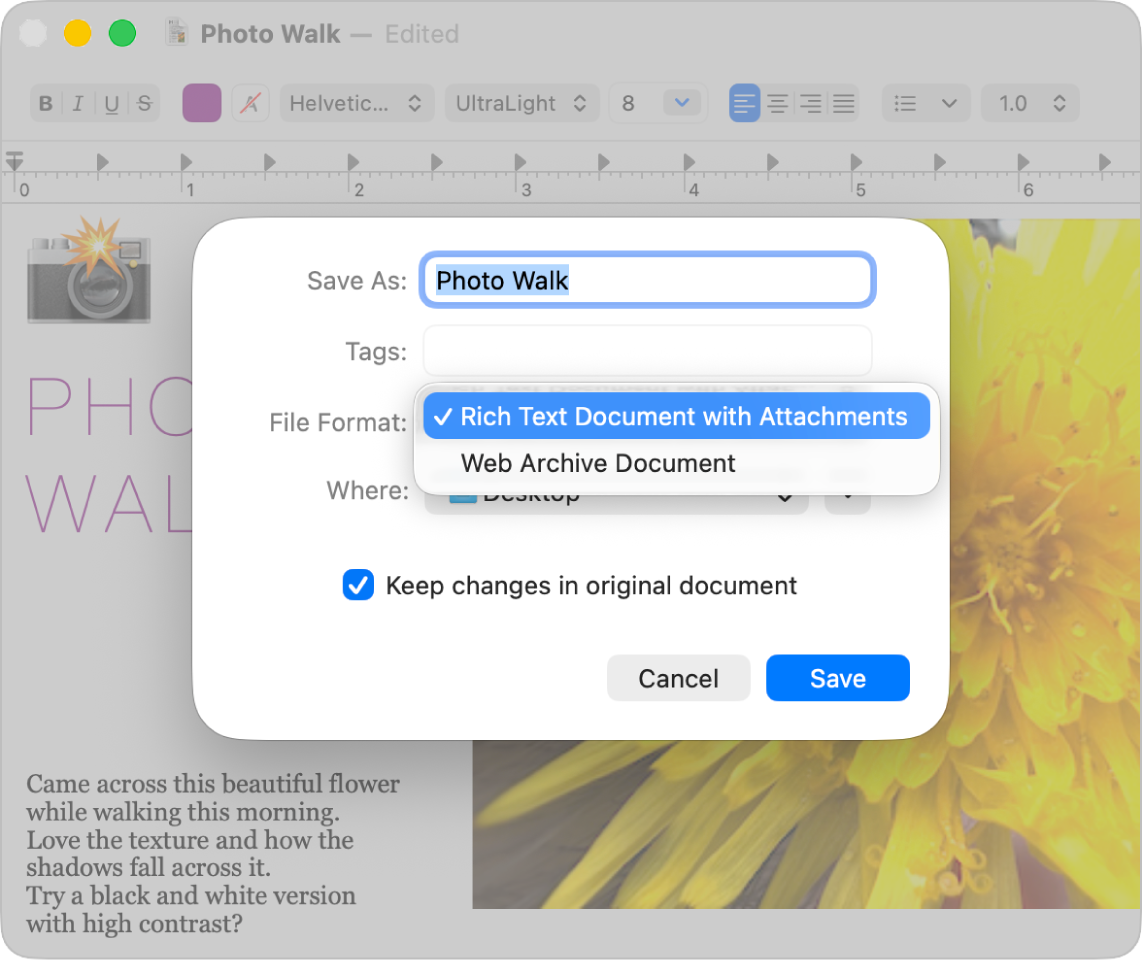
新規書類を作成する
Macでテキストエディットアプリ
 を開きます。
を開きます。以下のいずれかの操作を行います:
テキストエディットでiCloud Driveをオンにしている場合: テキストエディットのダイアログが表示されます。左下の「新規書類」をクリックします。iCloud Driveにファイルを保存するを参照してください。
テキストエディットがすでに開いている場合: 「ファイル」>「新規」と選択します。
書類が開いたら、入力またはテキストの音声入力を開始します。
Apple Intelligence*がオンになっている場合は、作文ツールを使用して、適切な表現や語調を探すことができます。Apple Intelligenceで作文ツールを使用するを参照してください。
テキストエディットでは、作業している書類が自動的に保存されます。以下の操作もできます:
ファイル名と保存場所を変更する: 「ファイル」>「保存」と選択し、書類に名前を付け、「場所」ポップアップメニューで場所(「iCloud Drive」や「テキストエディット — iCloud」など)を選択してから、「保存」をクリックします。
書類をiCloudに保存した場合、それらの書類はiCloud Driveをオンにしたすべてのデバイスで使用できます。
このポップアップメニューが表示されない場合は、サイドバーの「iCloud」セクションで「テキストエディット」をクリックします。
メタデータを追加する: リッチテキスト書類のみ、「ファイル」>「プロパティを表示」と選択して、著者、組織、著作権などの情報を入力できます。
書類を見つけやすくするためにタグを追加する: タグを使ってファイルを整理するを参照してください。
書類を開く
Microsoft Word、OpenDocument、Webアーカイブ、HTML、リッチテキスト、および標準テキストの各フォーマットの書類を開くことができます。また、HTMLファイルとRTFファイルを開くときの書式設定を変更することもできます。
Macのテキストエディットアプリ
 で、「ファイル」>「開く」と選択します。
で、「ファイル」>「開く」と選択します。書類を選択して、「開く」をクリックします。
書類がiCloud Driveに保存されている場合は、サイドバーの「iCloud」セクションで「テキストエディット」を選択してから、書類をダブルクリックすることもできます。
HTMLファイルまたはRTFファイルのデフォルトの書式設定を表示するには、「テキストエディット」>「設定」と選択して、「開く/保存」をクリックします。
標準テキストまたはリッチテキストに変換する
リッチテキスト書類を作成するときは、行揃えやスタイル付きテキストなどの書式設定オプションを適用できます。標準テキスト書類には書式設定オプションはありません。
Macのテキストエディットアプリ
 で、書類を開きます。
で、書類を開きます。以下のいずれかの操作を行います:
すべての書式設定を削除する: 「フォーマット」>「標準テキストにする」と選択します。
注記: リッチテキスト書類を標準テキストに変更すると、書類のすべてのテキストスタイルと書式設定が失われ、書類は.txtファイルとして保存されます。
書式設定/表/画像を許可する: 「フォーマット」>「リッチテキストにする」と選択します。書類は.rtfファイルとして保存されます。
新規書類に使用したいフォーマットがある場合は、デフォルトのフォーマットを設定できます。「「テキストエディット」>「設定」と選択し、「新規書類」をクリックして、「フォーマット」の下にある「リッチテキスト」または「標準テキスト」を選択します。
書類を別のフォーマットで保存する
コピーを保存する
Macのテキストエディットアプリ
 で、書類を開きます。
で、書類を開きます。Optionキーを押したまま、「ファイル」>「別名で保存」と選択します。
コピーの名前を入力して、「保存」をクリックします。
コピーは開いたままであり、編集できます。
編集を禁止する
Macのテキストエディットアプリ
 で、書類を開きます。
で、書類を開きます。以下のいずれかの操作を行います:
書類を読み出し専用にする: 「フォーマット」>「編集不可にする」と選択します。
読み出し専用書類の場合は、「フォーマット」>「編集を許可」を選択して書類を再編集できます。他のユーザは書類のコピーを作成して編集することができます。
書類をロックする: 書類ウインドウ上部の書類のタイトルの右にポインタを置き、表示される矢印をクリックして、「ロック」ボタン
 をクリックします。
をクリックします。ロックされたテキストエディット書類は編集または削除できません。ロックされた書類がある場合は、「ロック」ボタン
 をクリックして編集できます。他のユーザは書類のコピーを作成して編集することができます。
をクリックして編集できます。他のユーザは書類のコピーを作成して編集することができます。
テキストエディットでは実行できない機能を使って書類を編集したい場合は、「Mac用Pagesユーザガイド」を参照してください。